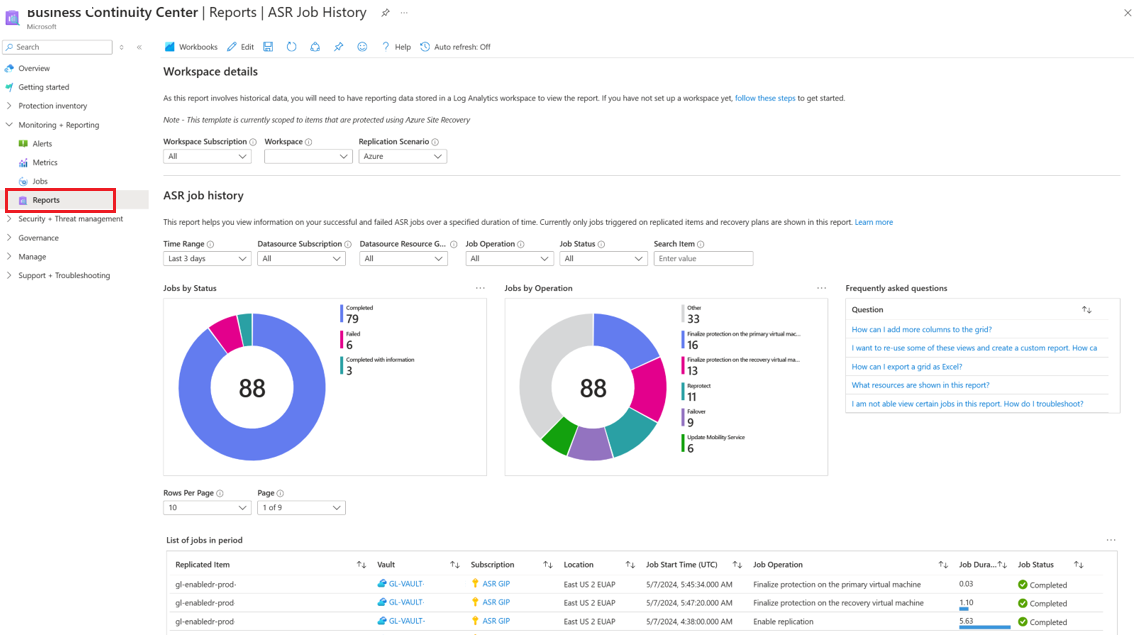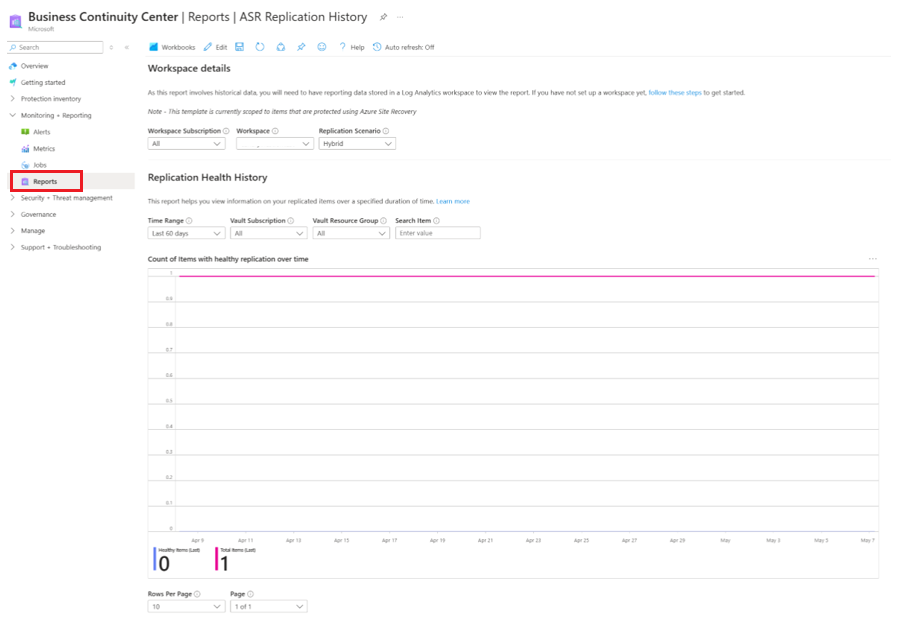(Förhandsversion) Konfigurera Azure Site Recovery-rapporter
Azure Site Recovery tillhandahåller en rapporteringslösning för administratörer för säkerhetskopiering och haveriberedskap för att få insikter om långsiktiga data. Detta omfattar:
- Allokering och prognostisering av förbrukad molnlagring.
- Granska säkerhetskopior och återställningar.
- Identifiera viktiga trender på olika detaljnivåer.
Precis som Azure Backup erbjuder Azure Site Recovery en rapporteringslösning som använder Azure Monitor-loggar och Azure-arbetsböcker. De här resurserna hjälper dig att få insikter om din egendom som skyddas med Site Recovery.
Den här artikeln visar hur du konfigurerar och visar Azure Site Recovery-rapporter.
Stödda scenarier
Azure Site Recovery-rapporter stöds för följande scenarier:
- Site Recovery-jobb och Site Recovery-replikerade objekt.
- Replikering av virtuella Azure-datorer till Azure, Hyper-V-replikering till Azure, VMware-replikering till Azure – klassisk och moderniserad.
Konfigurera rapporter
Följ dessa steg för att börja använda Azure Site Recovery-rapporter:
Skapa en Log Analytics-arbetsyta eller använd en befintlig arbetsyta
Konfigurera en eller flera Log Analytics-arbetsytor för att lagra dina rapporteringsdata för säkerhetskopiering. Platsen och prenumerationen på den här Log Analytics-arbetsytan kan skilja sig från var dina valv finns eller prenumererar.
Följ dessa steg för att konfigurera en Log Analytics-arbetsyta. Data på en Log Analytics-arbetsyta sparas som standard i 30 dagar. Om du vill se data under en längre tidsperiod ändrar du kvarhållningsperioden för Log Analytics-arbetsytan. Information om hur du ändrar kvarhållningsperioden finns i Konfigurera principer för datakvarhållning och arkivering i Azure Monitor-loggar.
Konfigurera diagnostikinställningar för dina valv
Azure Resource Manager-resurser, till exempel Recovery Services-valv, registrerar information om platsåterställningsjobb och replikerade objekt som diagnostikdata.
Information om hur du konfigurerar diagnostikinställningar finns i Diagnostikinställningar i Azure Monitor.
Du kan också konfigurera diagnostikinställningar för dina valv med hjälp av följande steg i Azure Portal.
Gå till det valda Recovery Services-valvet och välj sedan Övervakningsdiagnostikinställningar>.
Ange målet för Recovery Services-valvets diagnostikdata. Läs mer om hur du använder diagnostikhändelser för Recovery Services-valv.
Välj Azure Site Recovery-jobb och Information om replikerade objekt i Azure Site Recovery och i måltabellen Resursspecifika alternativ för att fylla i rapporterna.
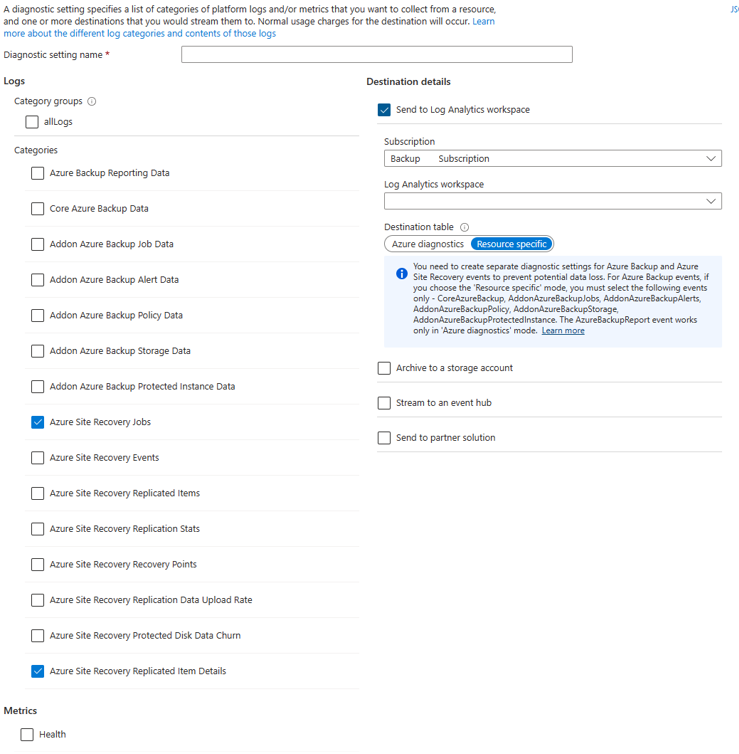
Kommentar
Efter diagnostikkonfigurationen tar det upp till 24 timmar innan den första data push-överföringen slutförs. När data börjar flöda till Log Analytics-arbetsytan kanske du inte ser data i rapporterna direkt eftersom data för den aktuella deldagen inte visas i rapporterna.
Mer information finns i konventionerna. Vi rekommenderar att du börjar visa rapporterna två dagar efter att du har konfigurerat dina valv för att skicka data till Log Analytics.
För närvarande tillhandahåller Inte Azure Site Recovery någon inbyggd Azure-principdefinition som automatiserar konfigurationen av diagnostikinställningar för alla Recovery Services-valv i ett visst omfång.
Visa rapporter i Business Continuity Center
Om du vill visa dina rapporter när du har konfigurerat valvet för att överföra data till Log Analytics-arbetsytan går du till Övervaknings- och rapporteringsrapporter> för Business Continuity Center.>
Du måste välja en eller flera arbetsyteprenumerationer, en eller flera log analytics-arbetsytor och valfritt replikeringsscenario innan du kan se rapporten med information.
Följande är några av de rapporter som är tillgängliga i Business Continuity Center:
Jobbhistorik för Azure Site Recovery
Den här rapporten innehåller information om Site Recovery-jobb efter åtgärdstyp och slutförandestatus. Den här rapporten innehåller information om jobbstatus, starttid, varaktighet, valv, prenumeration osv.
Det erbjuder också flera filter för tidsintervall, åtgärd, resursgrupp, status och sökobjekt, så att du kan generera fokuserade rapporter och visualiseringar.
Replikeringshistorik för Azure Site Recovery
Den här rapporten innehåller information om de Site Recovery-replikerade objekten och deras status under en angiven tidsperiod. Den här rapporten innehåller även redundansdatum och en detaljerad lista över fel vid replikeringshälsa för felsökning. Den erbjuder filter för tidsintervall, valvprenumeration, resursgrupp och sökobjekt och möjliggör fokuserad rapportgenerering och visualisering.
Exportera till Excel
Välj nedpilsknappen överst i en widget, till exempel en tabell eller ett diagram, för att exportera innehållet i widgeten som ett Excel-blad med befintliga filter tillämpade. Om du vill exportera fler rader i en tabell till Excel kan du öka antalet rader som visas på sidan genom att justera alternativet Rader per sida överst i varje widget.
Fästa på instrumentpanel
Om du vill fästa widgeten på din Azure Portal instrumentpanel väljer du pin-knappen överst i varje widget. Den här funktionen hjälper dig att skapa anpassade instrumentpaneler som är skräddarsydda för att visa den viktigaste informationen du behöver.
Rapporter mellan klientorganisationer
Om du använder Azure Lighthouse med delegerad åtkomst till prenumerationer i flera klientmiljöer kan du komma åt standardprenumerationsfiltret genom att välja filterknappen i det övre hörnet av Azure Portal för att välja alla prenumerationer som du vill visa data för. På så sätt kan du välja Log Analytics-arbetsytor i dina klienter för visning av rapporter med flera klientorganisationer.
Konventioner som används i Site Recovery-rapporter
Rapporterna visar inte data för den aktuella deldagen. Om du anger tidsintervallet till Senaste 7 dagarna visar rapporten poster för de senaste sju slutförda dagarna, exklusive den aktuella dagen. Rapporten innehåller information om jobb som utlöstes inom det valda tidsintervallet.
Felsöka
Om du inte ser data i rapporterna eller ser någon avvikelse kontrollerar du följande:
- Kontrollera att alla valv skickar nödvändiga konfigurationer till Log Analytics-arbetsytan.
- Kontrollera att du har valt rätt filter i rapporterna.
- Observera att eftersom det tar upp till 24 timmar innan den första data push-överföringen slutförs när diagnostikinställningarna konfigureras kanske du inte ser data i rapporterna omedelbart.
- Rapporterna tar bara hänsyn till fullständiga dagar (UTC) och inkluderar inte partiella dagar. Tänk på följande exempel:
- Om du väljer ett tidsintervall från 16:30 den 23 mars till 10:00 den 24 mars körs frågan internt för perioden mellan 12:00 UTC mars 23 och 23:59 UTC den 24 mars. Det innebär att frågan åsidosätter tidskomponenten för datetime.
- Om dagens datum är den 29 mars kommer de data som visas i rapporterna endast att gå upp till slutet av den 28 mars (23:59 UTC). Jobb som skapas den 29 mars visas inte i rapporterna förrän nästa dag, den 30 mars.
Om inget av ovanstående förklarar de data som visas i rapporten kontaktar du Microsoft Support.
Power BI rapporter
Power BI-mallappen för rapportering, som hämtar data från ett Azure-lagringskonto, är inaktuell. Vi rekommenderar att du börjar skicka valvdiagnostikdata till Log Analytics för att visa rapporter i stället.
Dessutom är V1-schemat för att skicka diagnostikdata till ett lagringskonto eller en LA-arbetsyta inaktuellt. Om du har skapat anpassade frågor eller automatiseringar med hjälp av V1-schemat rekommenderar vi att du uppdaterar dem för att använda V2-schemat som stöds.
Skicka Azure Site Recovery-händelser till Log Analytics
Azure Backup- och Azure Site Recovery-händelser skickas från samma Recovery Services-valv. Azure Site Recovery erbjuder två resursspecifika tabeller – Azure Site Recovery-jobb och Azure Site Recovery-information om replikerade objekt. Användare måste välja resursspecifik för de två tabeller som nämns. Om du väljer resursspecifikt läge för Azure Site Recovery-händelser för andra tabeller för platsåterställning förhindrar du att nödvändiga data skickas till Log Analytics-arbetsytan. Azure Site Recovery-jobb är tillgängliga som både resursspecifik och äldre tabell.
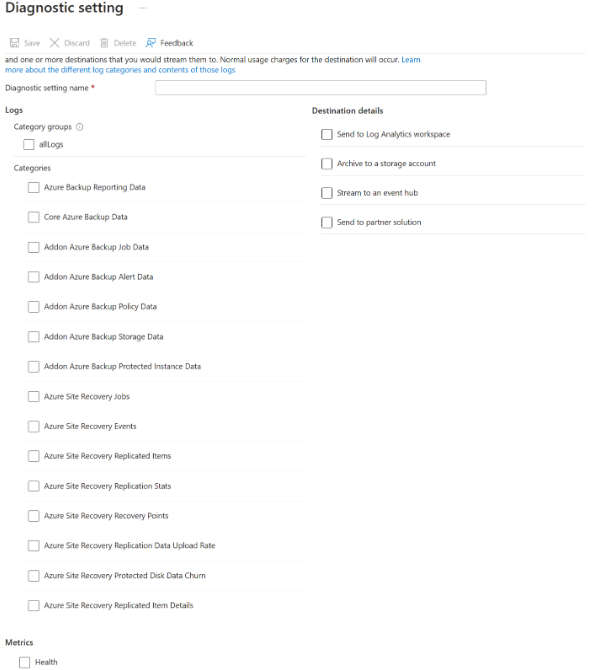
Kommentar
När du skapar en Log Analytics-arbetsyta spelar det ingen roll om Recovery Services-valvet finns i en annan region.
Sammanfattningsvis:
- Om du redan har konfigurerat Log Analytics-diagnostik med Azure Diagnostics och har skrivit anpassade frågor ovanpå den kan du behålla den inställningen intakt tills du migrerar dina frågor för att använda data från de nya händelserna.
- Om du också vill registrera dig för nya tabeller, som vi rekommenderar, skapar du en ny diagnostikinställning, väljer Resursspecifik och väljer de sex nya händelserna.
- Om du för närvarande skickar Azure Site Recovery-händelser till Log Analytics ska du inte välja resursspecifikt läge för dessa händelser. Annars flödar inte data för dessa händelser in på Log Analytics-arbetsytan. Skapa i stället ytterligare en diagnostikinställning, välj Azure-diagnostik och välj relevanta Azure Site Recovery-händelser.
Följande bild visar ett exempel på en användare som har tre diagnostikinställningar för ett valv. Den första inställningen, med namnet Setting1, skickar data från en Azure Backup Reporting Data-händelse till en Log Analytics-arbetsyta i Azure-diagnostikläge. Den andra inställningen, med namnet Setting2, skickar data från de sex nya Azure Backup-händelserna till en Log Analytics-arbetsyta i resursspecifikt läge. Den tredje inställningen, med namnet Setting3, skickar data från Azure Site Recovery-händelser till en Log Analytics-arbetsyta i Azure-diagnostikläge.